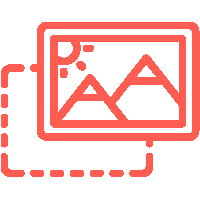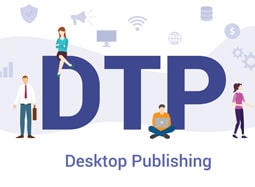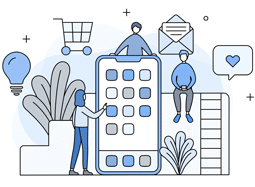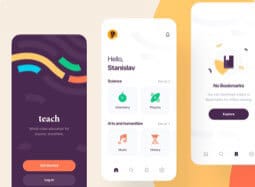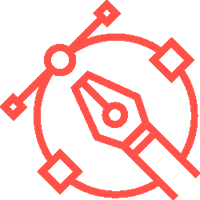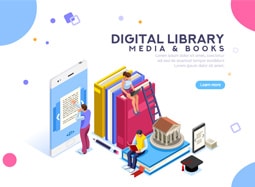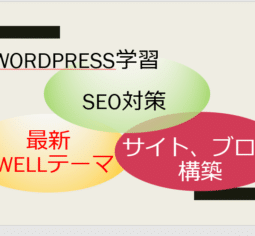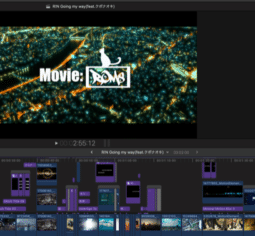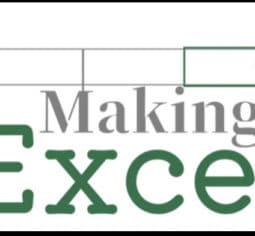解決したいEXCEL業務や業務効率化などの問題を聴き取り、解決案を提案致します。50分
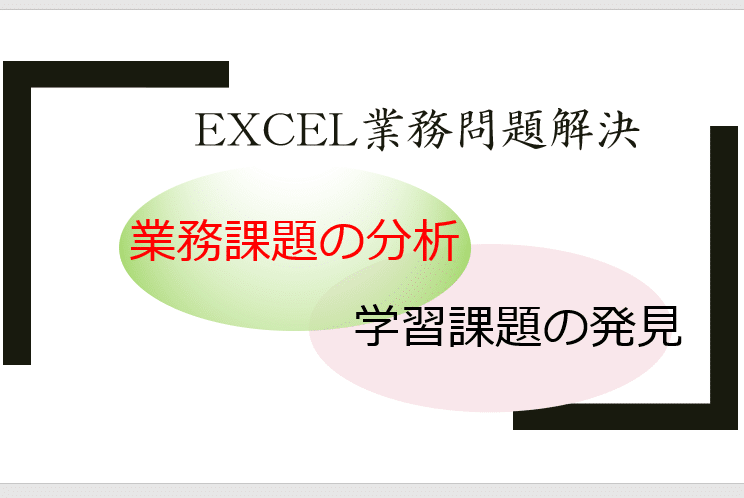
レッスン内容
【最初の聴きとり段階】
【事前準備段階】
【学習課題指導・提案】
概要
EXCEL業務での繰返し作業を効率化したり、業務ミスを無くしたい、
など、社内や勤め先などで行われている諸問題を聴き取ります。
聴き取った問題を、解決する提案を行い、
受講生はこれから何を学習すべきかを掴んで頂ければ幸いです。
受講後に、会社業務や個人の業務効率化で受講生の信頼度はアップいたします。
【最初の聴きとり段階】
クライアント(受講生)側の業務や解決したい問題を聴き取ります。
聴き取り後、休息を挟みます。(その間、解決案を考えます。)
休息時間は受講時間外となります。
【事前準備段階】
出来れば、クライアント側の業務ファイル・個人ファイルを事前に送信して頂く。
kosunji@gmail.com に添付ファイル・質問などをお送りください。
授業内容効率化を考えて講師は、提案内容を事前に分析する。
この事前準備資料提出を頂ければ休息なしで50分を使います。
【EXCEL作業ファイルの見直し箇所】
■作成されたEXCEL業務ファイルを使ったEXCEL作業をする方は(初級中級者)
現在の業務をミス無く、効率的にこなしたい。
この場合は、入力能力効率や業務ミスが起きないようにする事を目的で学習します。
■作業用EXCELファイルを作成したり管理する業務担当者の方は(中級者)
EXCELファイル内の業務フローを考えて、入力業務者の行動を考えて
「入力効率化・ミス等を無くす」などを考えて業務ファイル作成や編集をします。
■社内業務責任者は社内業務を効率化し、人件費を削減しようと考える経営側の方は
(初級中級上級者)
一定の時間内で出来るだけ多くの作業をミス無く出来るEXCEL業務ファイルを
社内に導入しようと考えています。
【業務効率機能】社内EXCEL業務管理者におすすめ
IF関数、VLOOKUP関数、COUNT関数、SUMIF関数、INDEX関数、MATCH関数
TEXT関数など
VLOOKUP関数一つだけで30分の学習も可能です。
https://office-hack.com/excel/function-top10/
初心者の方にはゆっくりと学習など要求に沿って授業を進めます。
中級者の方は練習問題提出したり、学習課題などを話あったり致します。
■EXCEL入力業務の方におすすめ
コピーCTRL+C、貼り付けCTRL+Vは既知で当たり前
セル内のデータを編集する F2
同じデータを複数のセルに入力する Ctrl+ Enter
上のセルのデータをコピーする Ctrl+ D
左のセルのデータをコピーする Ctrl+ R
同じ列のデータをリストから入力する Alt+ ↓
日付を入力する Ctrl+ ;
などなど
https://dekiru.net/article/18619/
ショートカットキーに慣れるのは場数は必要です。
焦らずに慣れるようにしましょう。
【業務ミスを無くしたいEXCEL業務管理者におすすめ】
【セルの条件付き書式】
このレッスンでは、クライアント様業務内容の効率化の
解決策が見える事が期待できます。
学べること
- EXCEL入力効率化、関数、データベース関数、グラフ、マクロ、VBA
- 現在の業務状態分析とこれからの学習課題などを共に考えます。
- 会社業務の効率化が見えて来ます。
要件
- WINDOWS環境でのEXCELパソコンが必要です。
- ノートパソコンでもOKです。マウス操作指導もあります。
- 【任意】
- 出来れば、受講者様の解決課題EXCELファイルをご準備ください。
対象者
- ■作成されたEXCEL業務ファイルを使ったEXCEL作業をする方(初級中級者)
- ■作業用EXCELファイルを作成したり管理する業務担当者の方は(中級者)
- ■社内業務責任者は社内業務を効率化し、人件費を削減しようと考える経営側の方は
- ■就職前で、会社環境EXCEL学習をする方
- ■検定試験学習者
講師
3 レッスン